实体建模工具
阅读本文预计 10 分钟。
本文概述了在编辑器中如何使用实体建模工具。
实体建模工具可以对两个及以上的物体进行并集、差集运算,通过组合一些 基本的静态模型 ,如方块、球体和圆柱体等,来创建新的 复杂模型 ,可以让开发者可以自由组合出符合项目和游戏需求的物件。
| 中文示例 | 英文示例 |
|---|---|
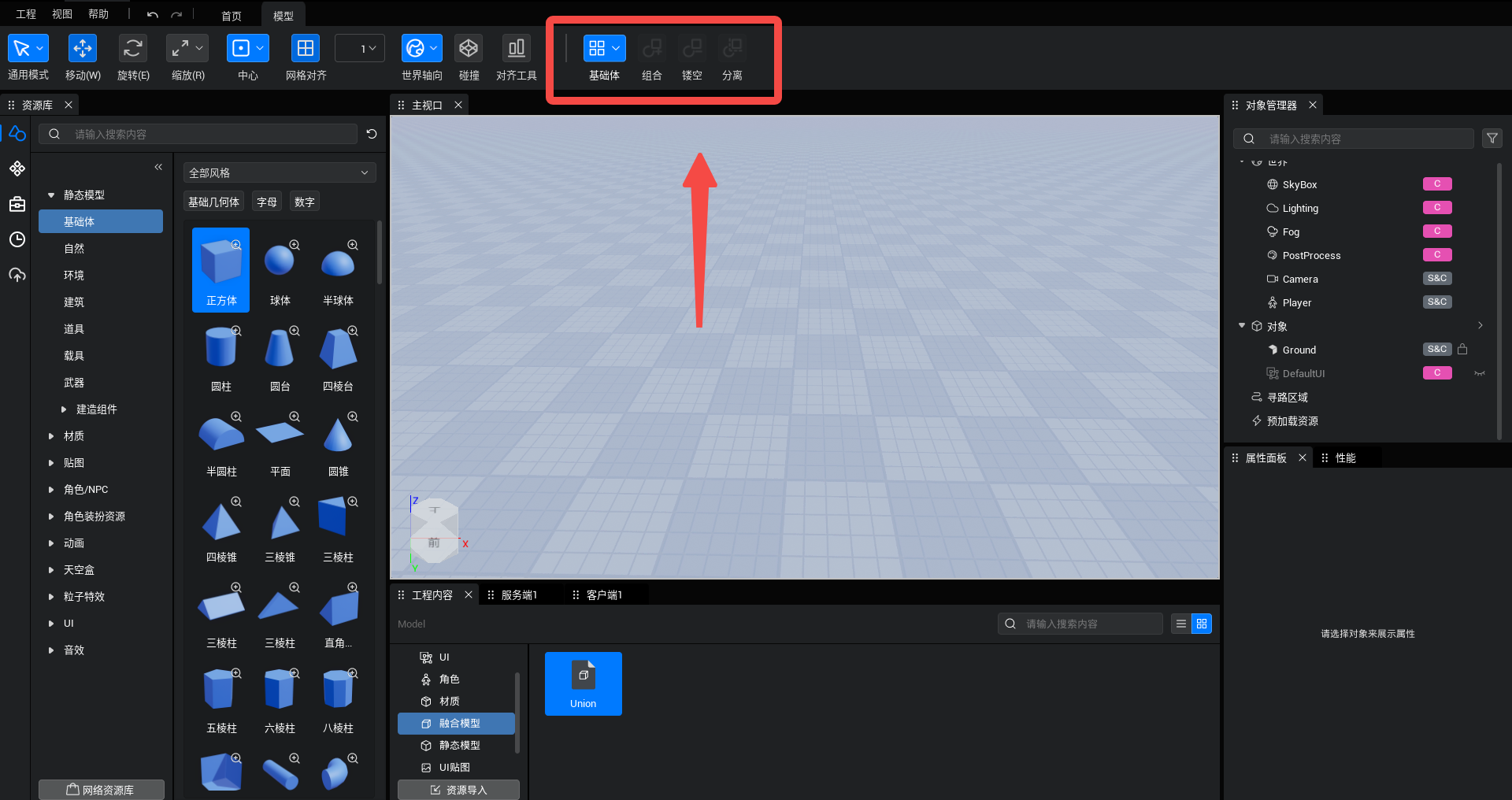 | 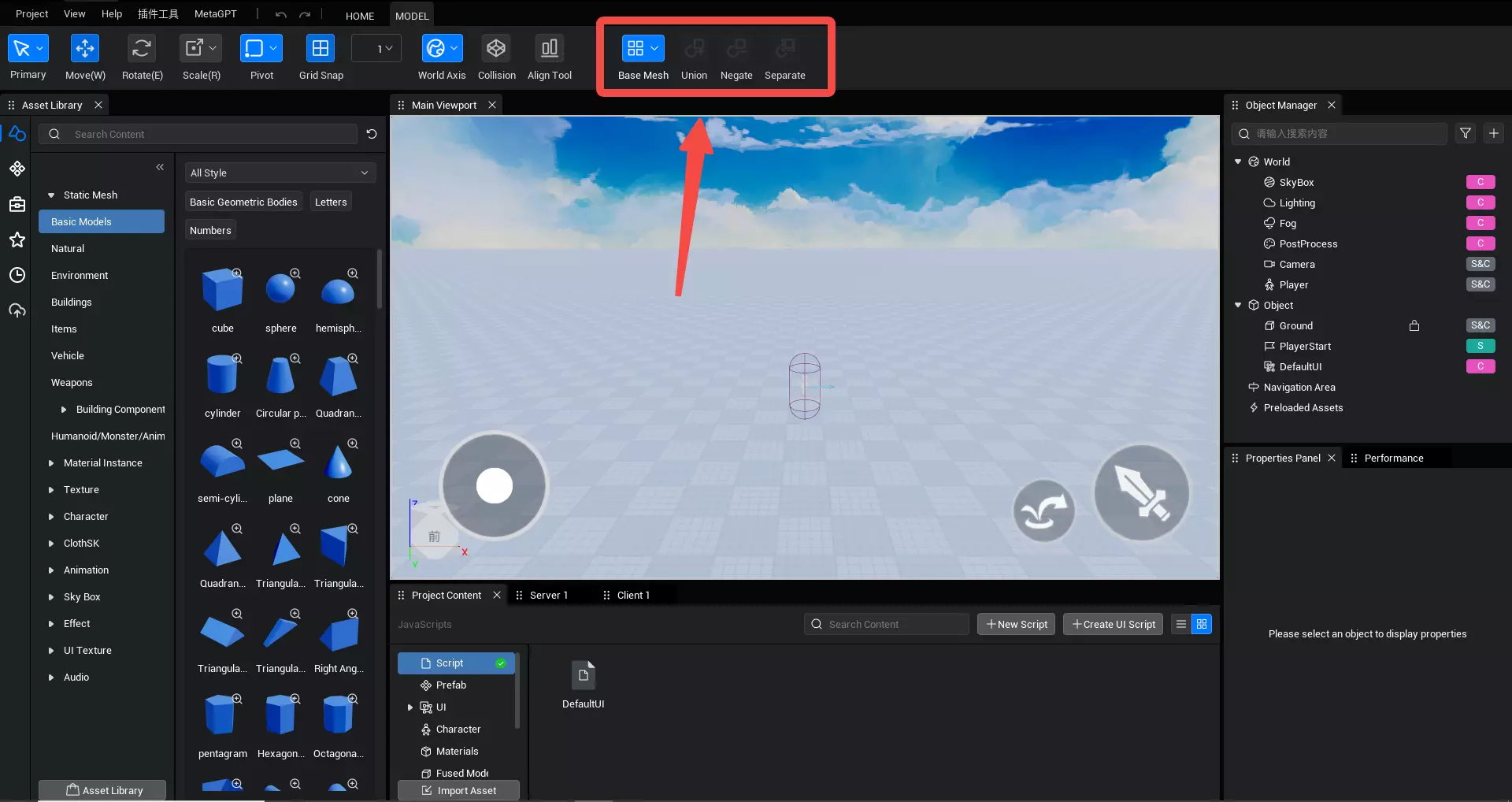 |
| 工具 | 快捷键 | 描述 |
|---|---|---|
| 组合 | Ctrl+Shift+U | 基础模型可以使用组合工具将多个模型融合为一个模型。 |
| 镂空 | Ctrl+Shift+N | 基础模型可以使用镂空工具在实体状态和镂空状态之间切换。 |
| 分离 | Ctrl+Shift+S | 融合模型可以使用分离工具将组合起来的各个模型还原。 |
1. 组合工具
组合工具可以把两个及以上的基础模型组合在一起,形成一个Union模型。若基础模型材质不同,则操作后的融合模型继承运算时首个输入模型的材质,如A+B再+C,则A+B+C的融合模型继承A模型的材质。
| 中文示例 | 英文示例 |
|---|---|
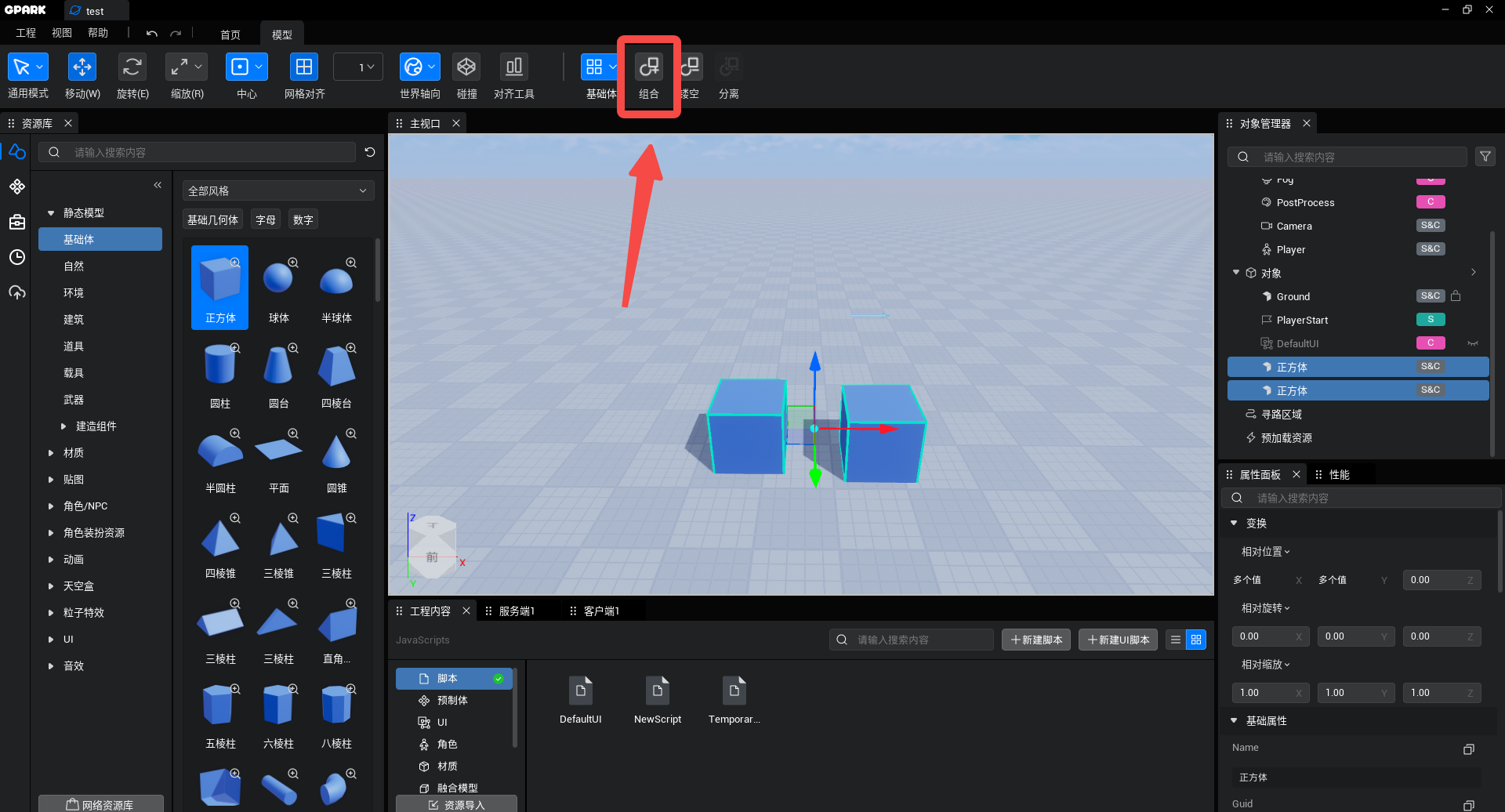 | 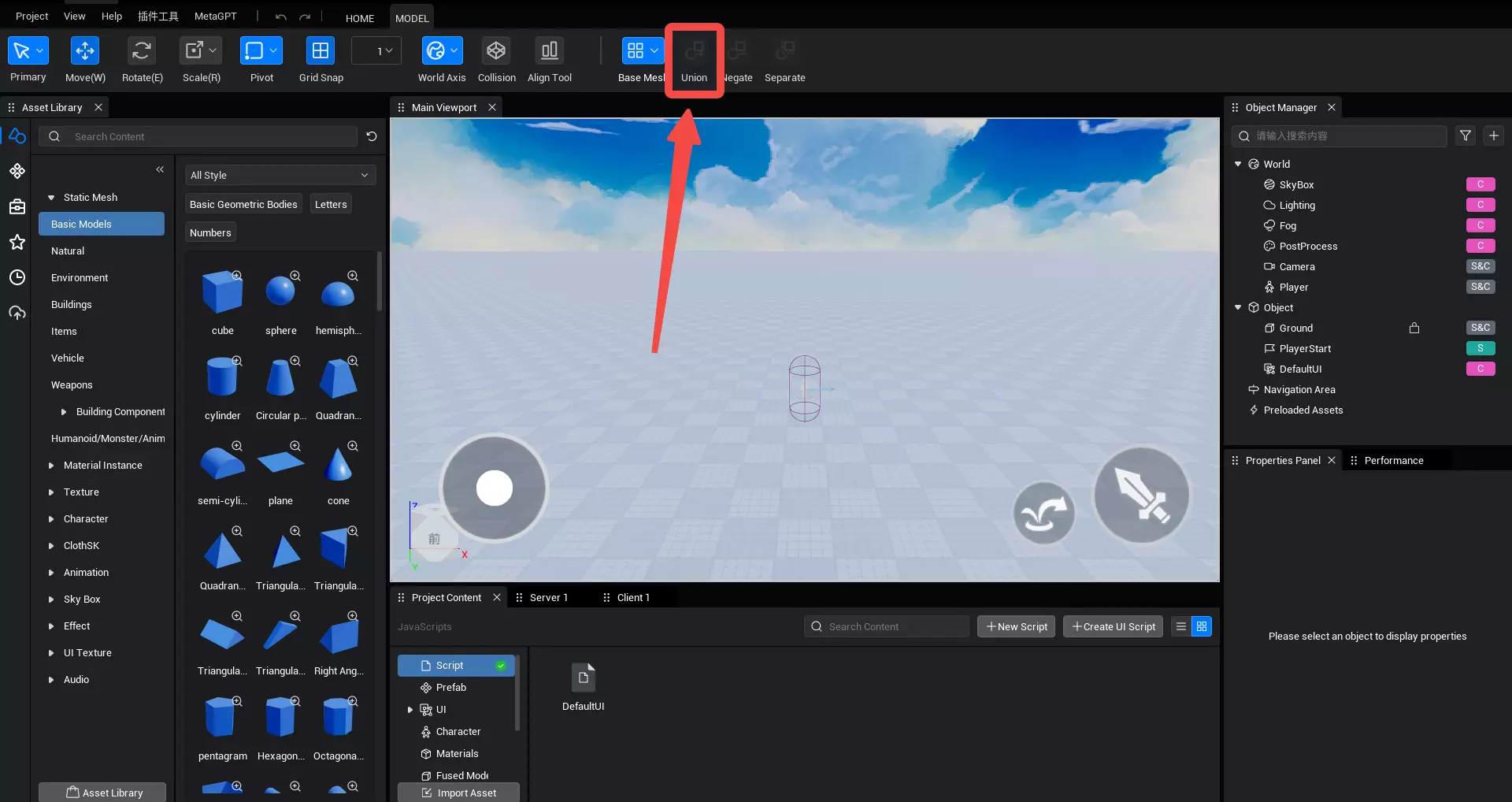 |
2. 镂空工具
镂空工具可以将基础模型和Union模型切换为镂空状态,镂空状态的模型与常规实体模型进行组合时,将从实体模型中减去镂空模型的形状。
| 中文示例 | 英文示例 |
|---|---|
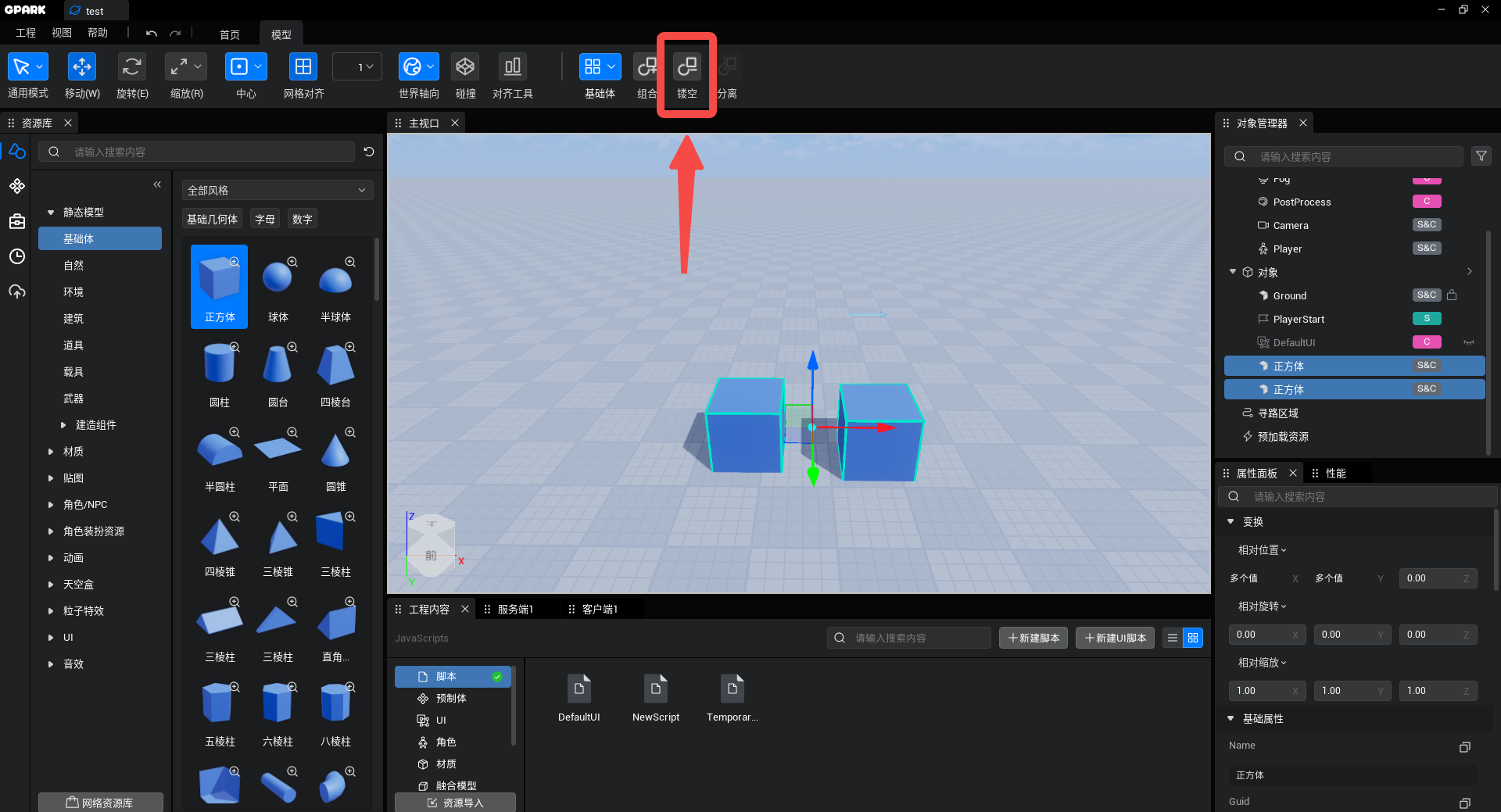 | 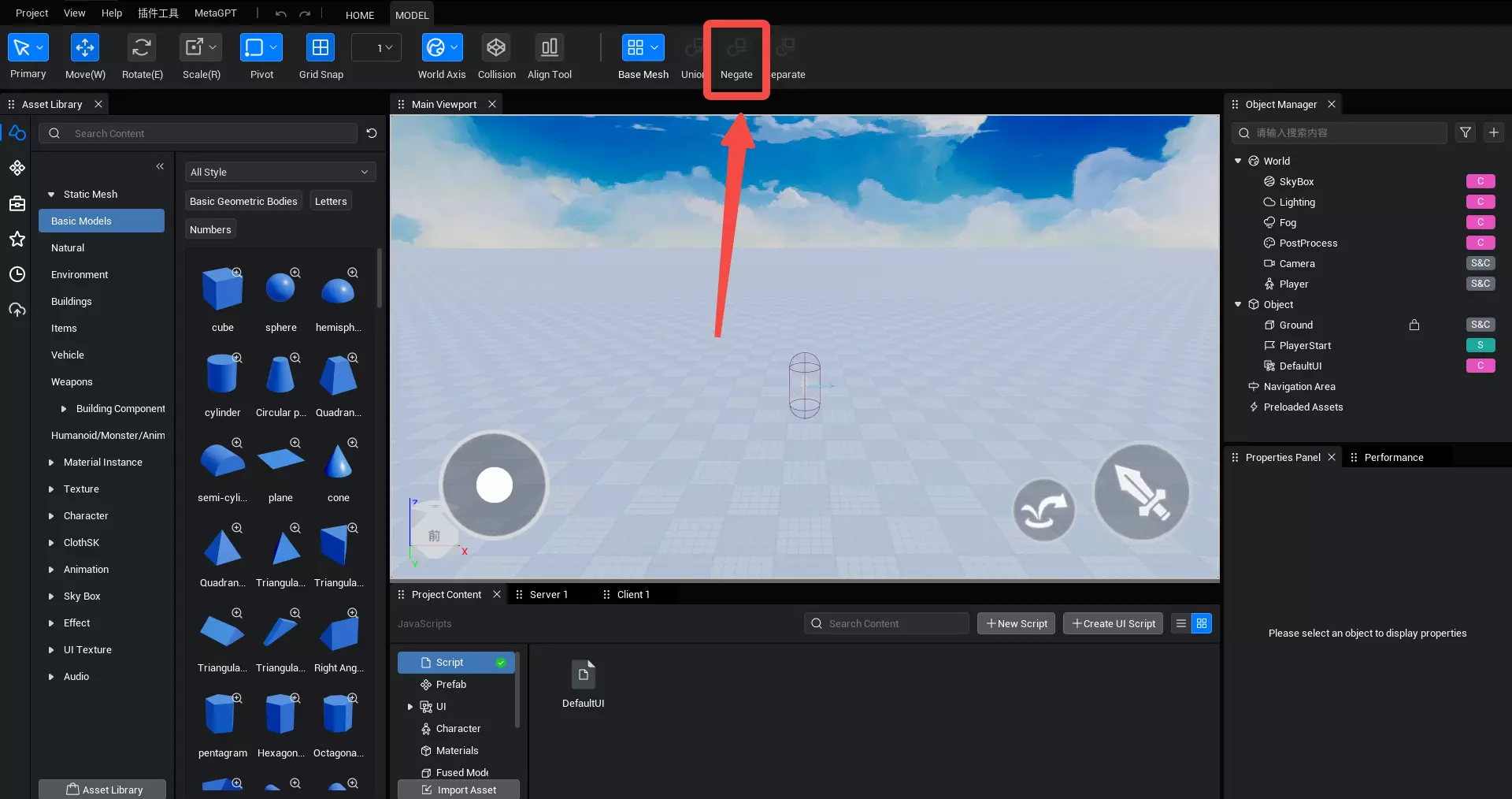 |
步骤1
选中想要进行镂空的模型。
| 中文示例 | 英文示例 |
|---|---|
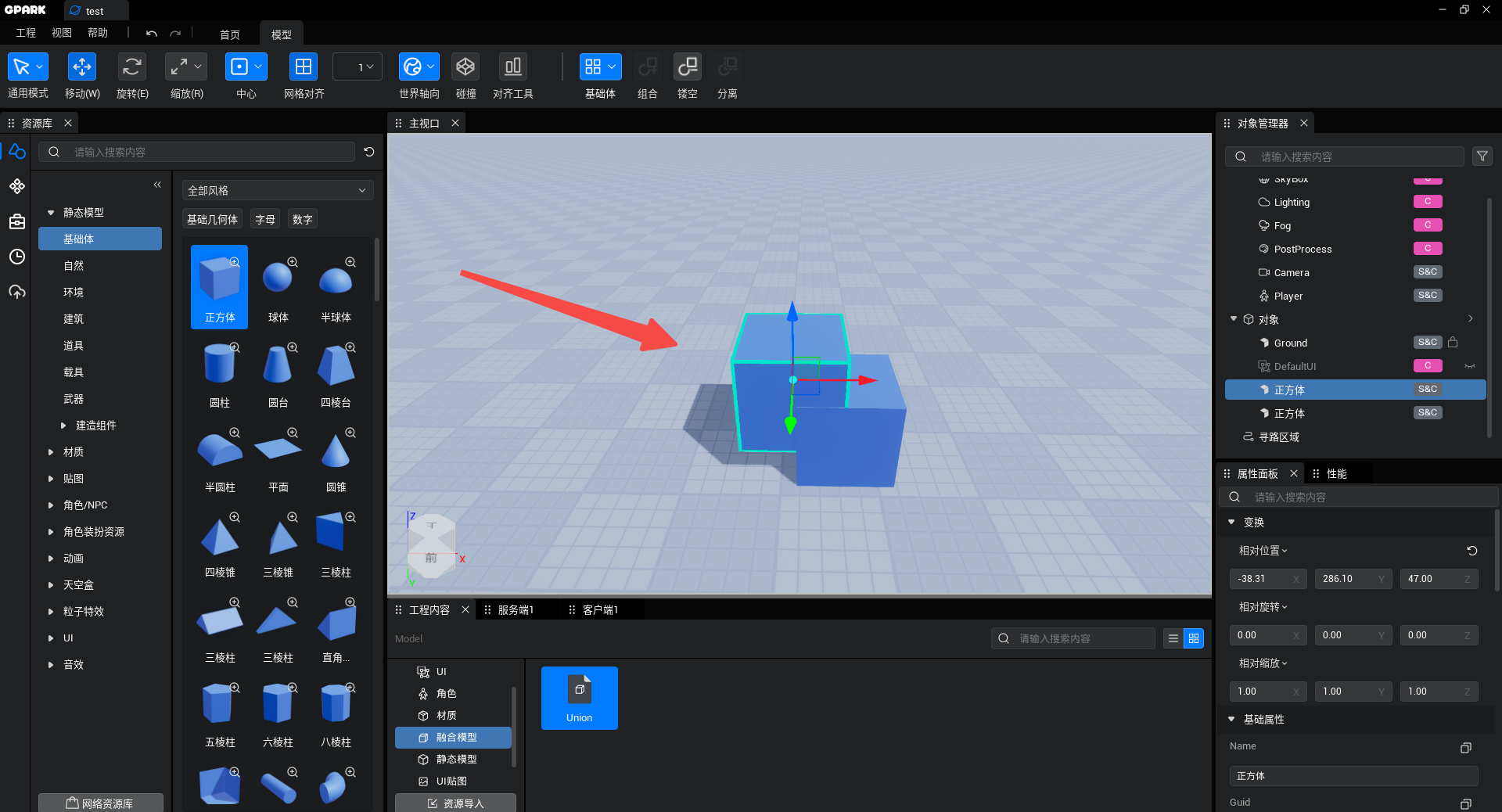 | 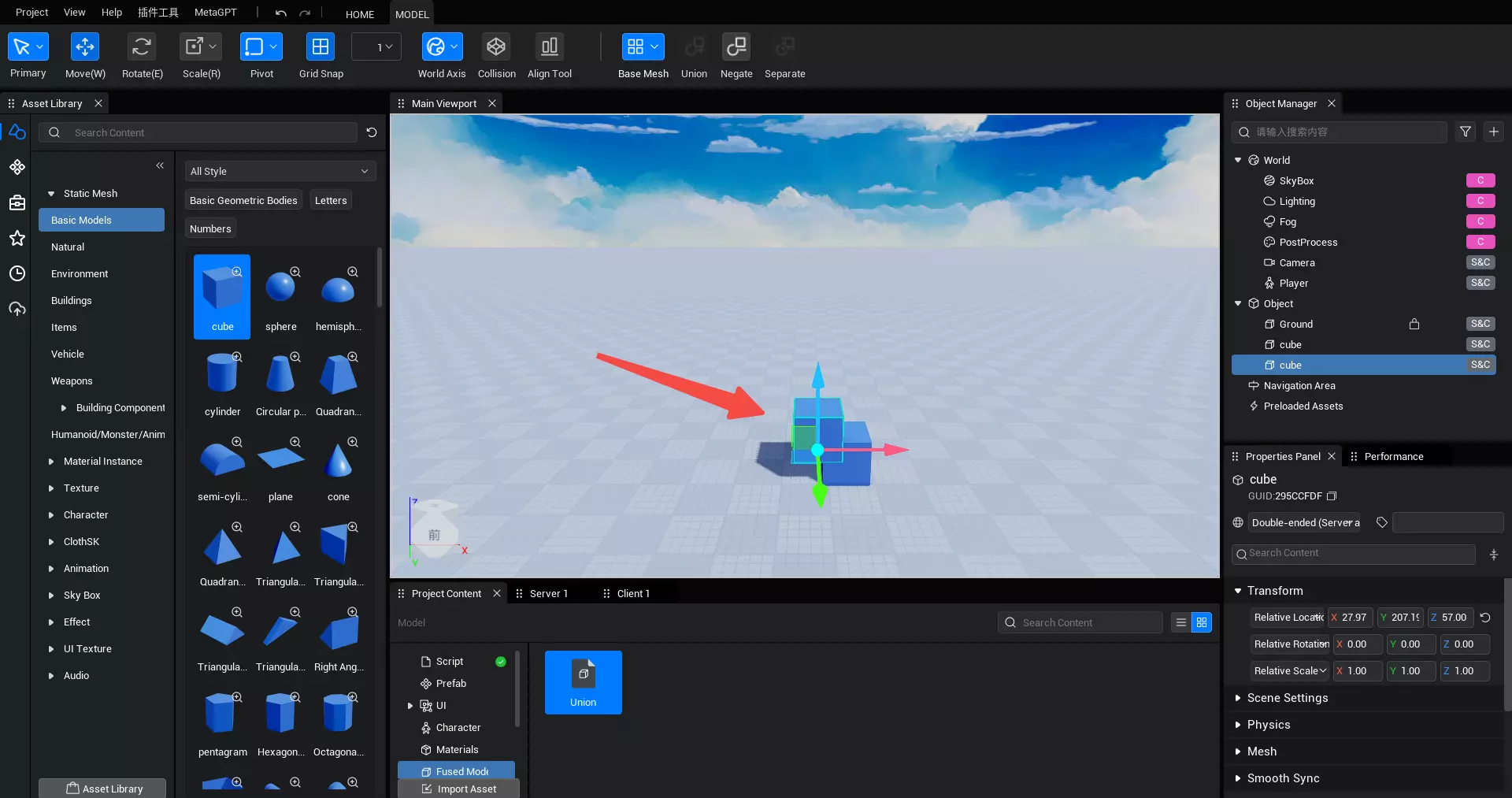 |
步骤2
单击工具栏中的镂空工具,选中模型将切换为红色半透明的镂空状态。
| 中文示例 | 英文示例 |
|---|---|
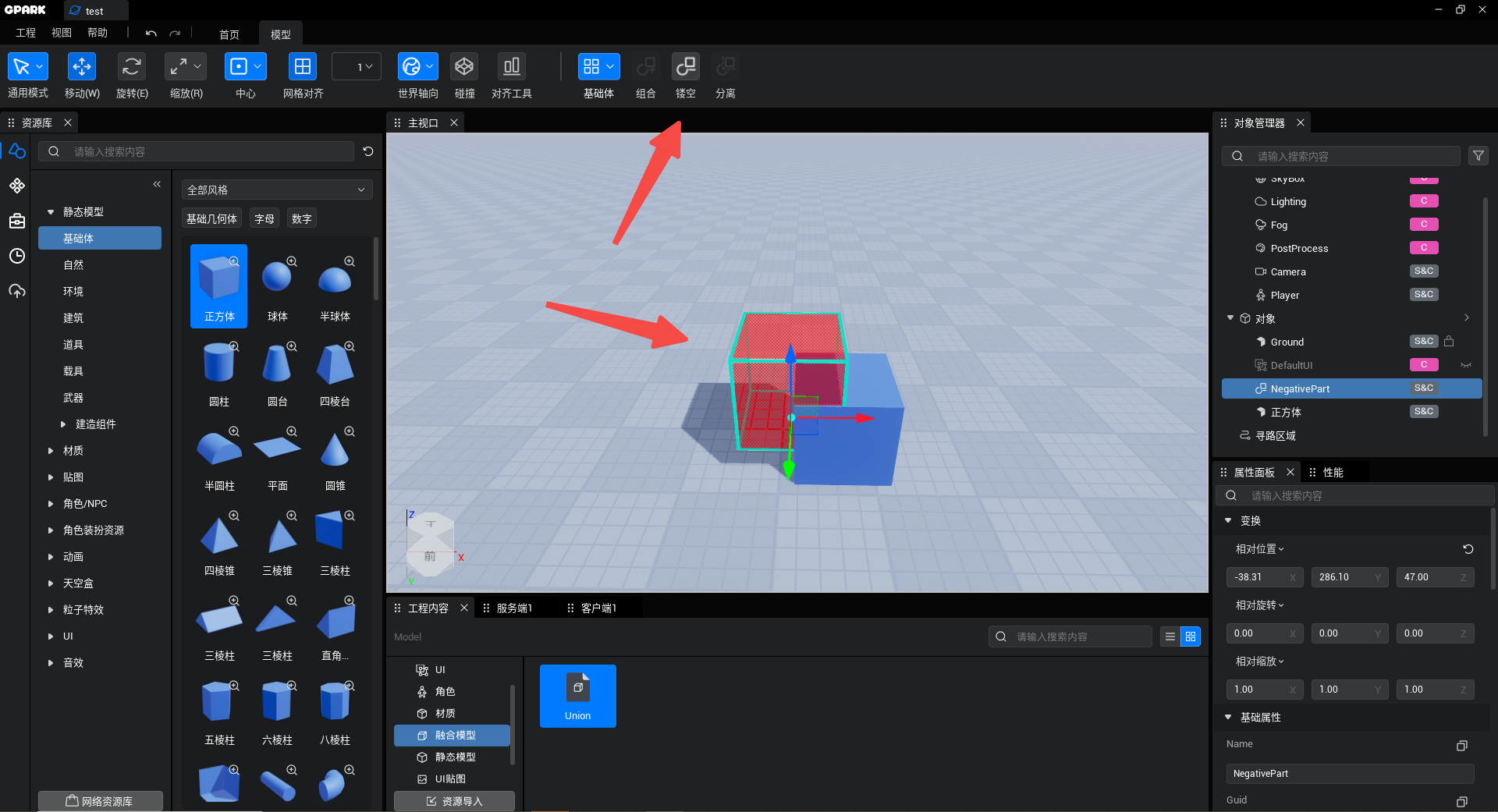 | 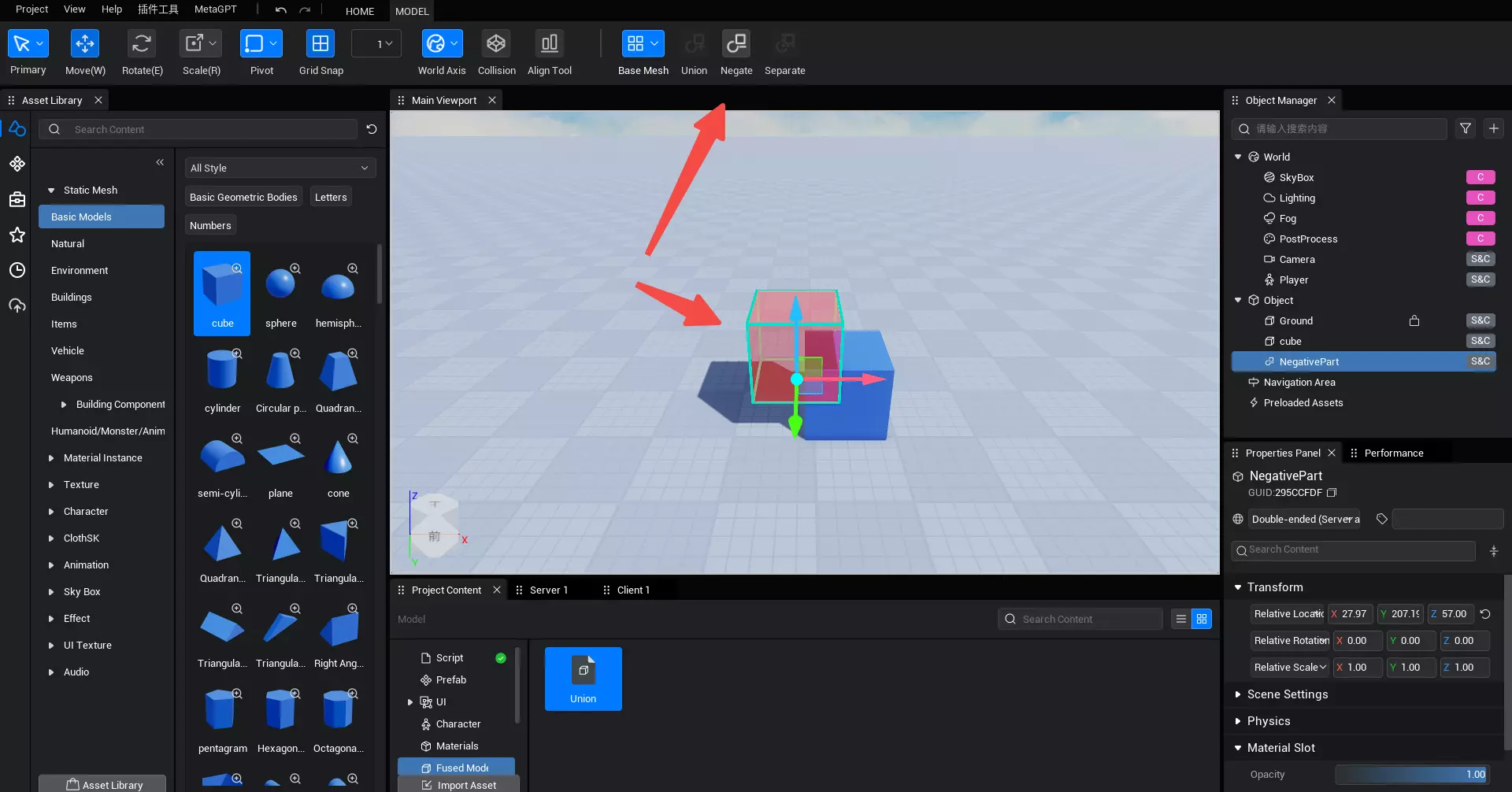 |
步骤3
选中想要被减去的实体模型和镂空模型。
| 中文示例 | 英文示例 |
|---|---|
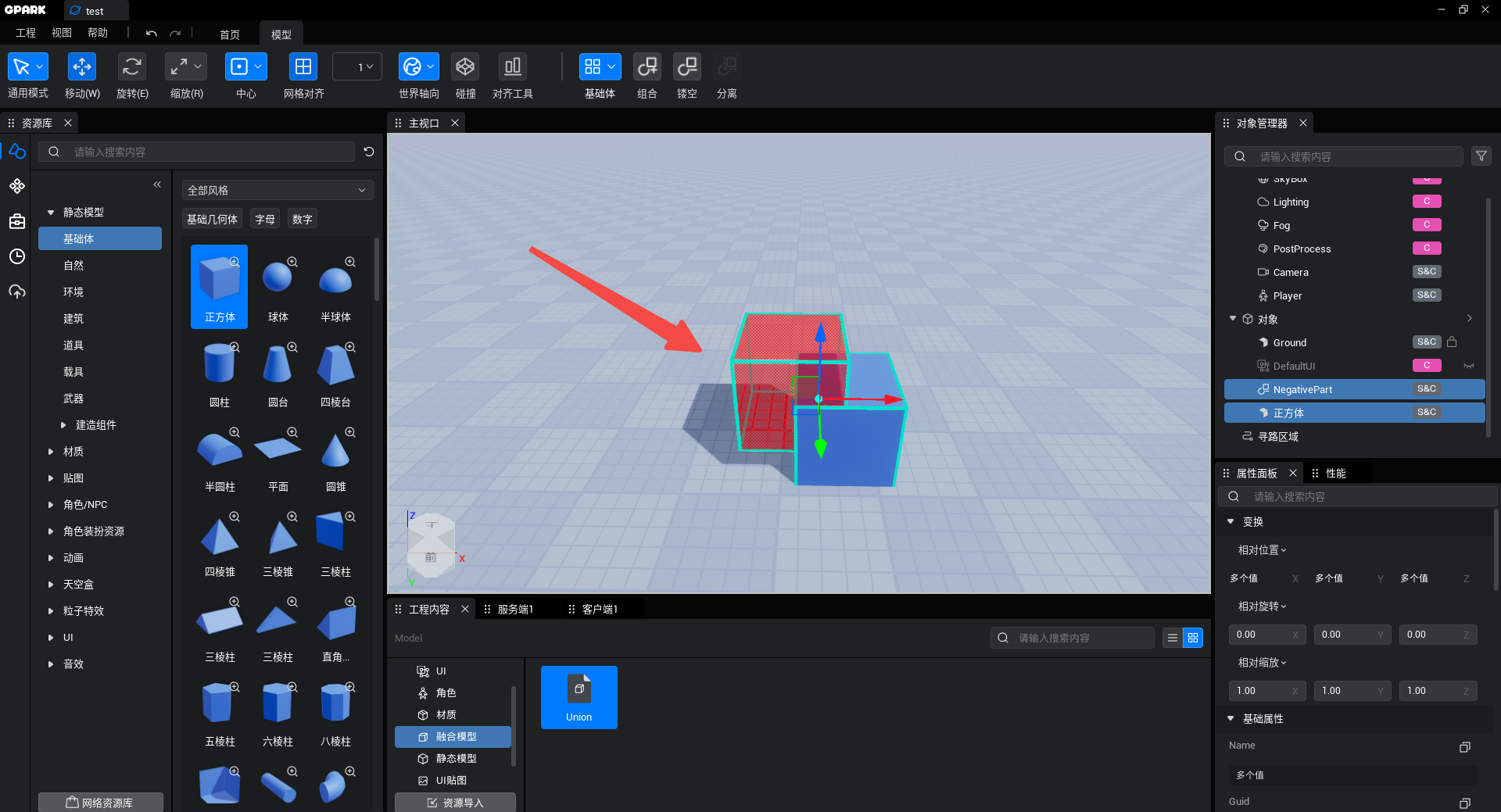 | 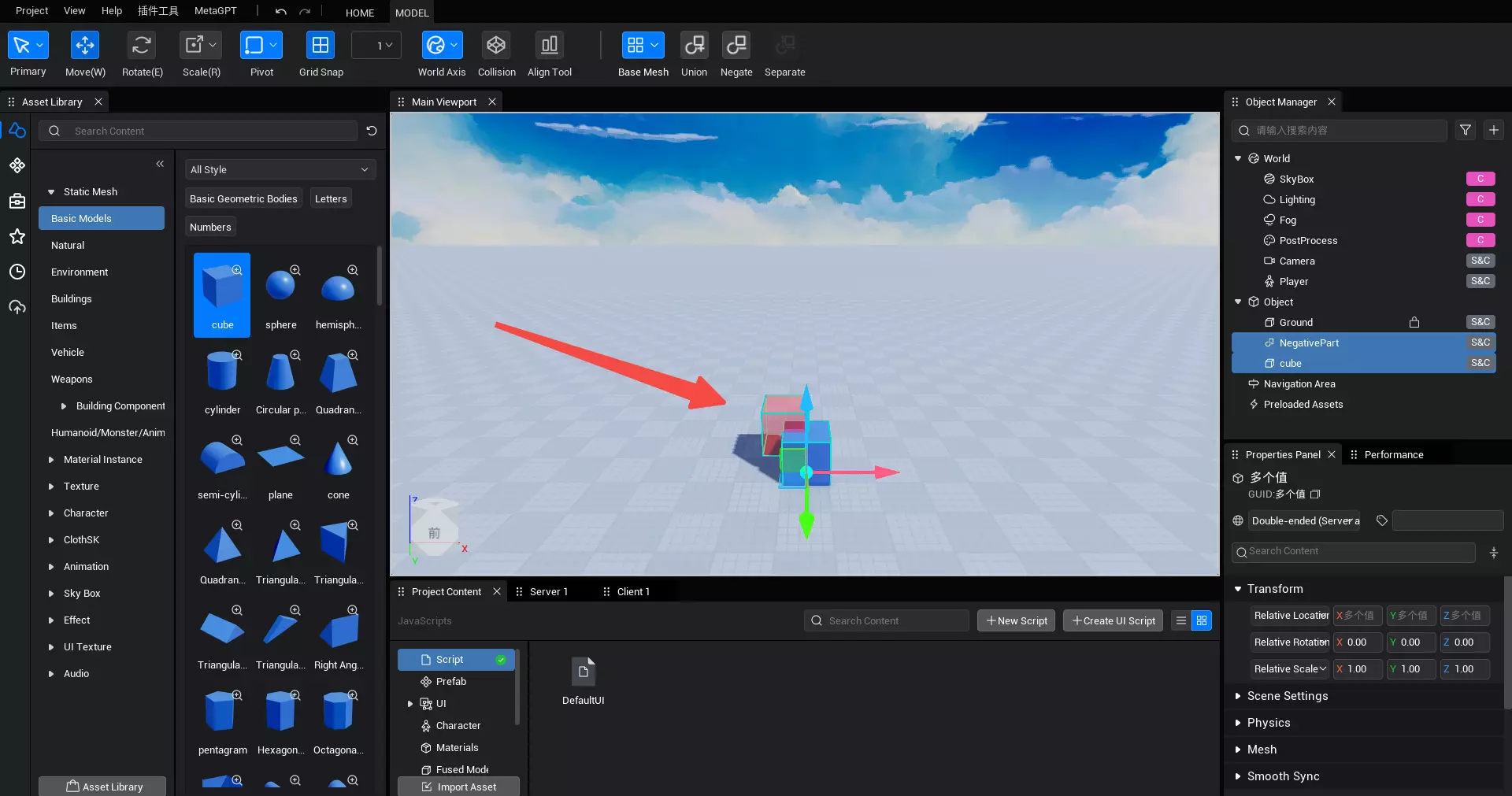 |
步骤4
单击工具栏中的组合工具,将从实体模型中减去镂空状态的模型。
| 中文示例 | 英文示例 |
|---|---|
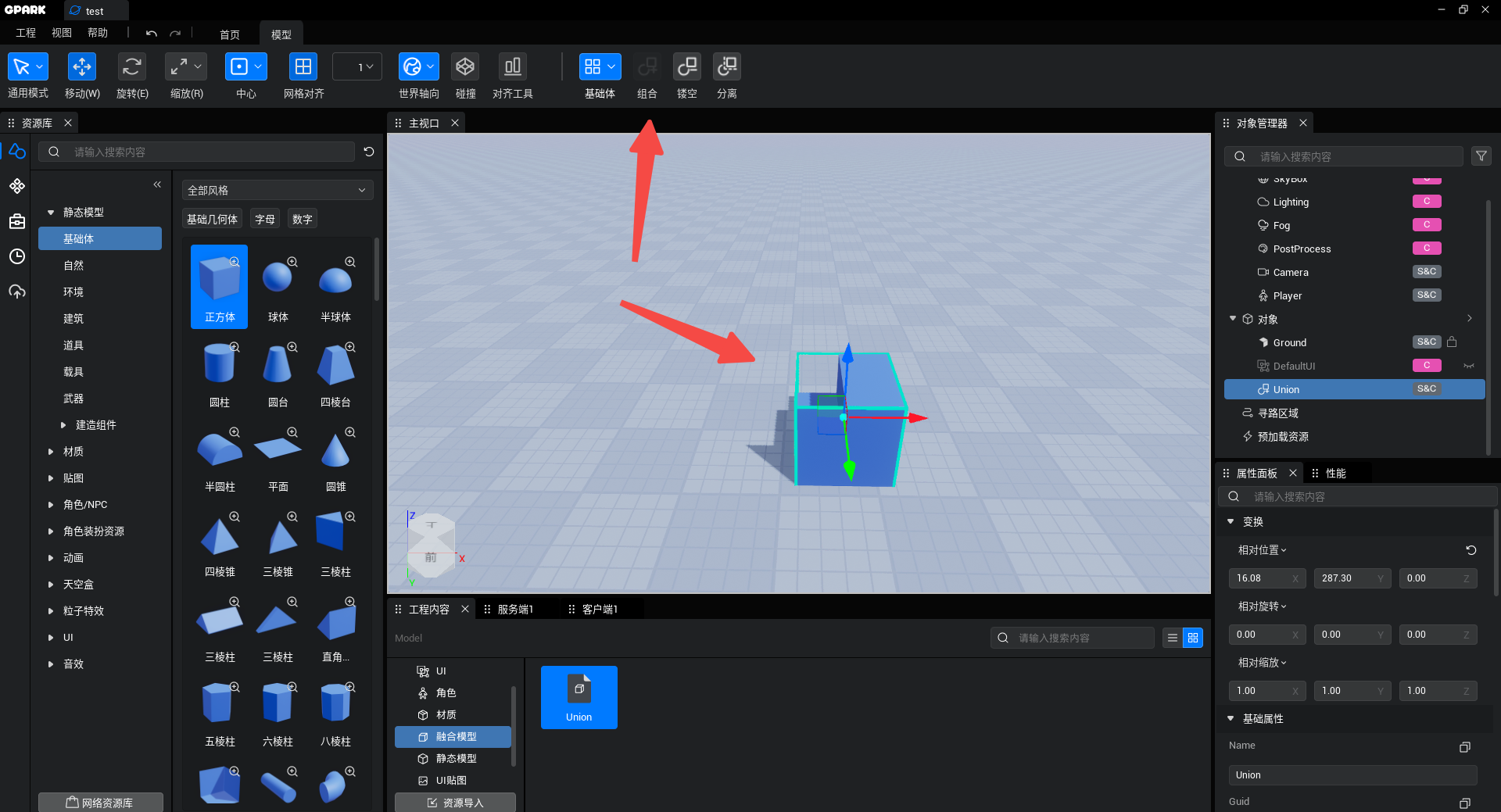 | 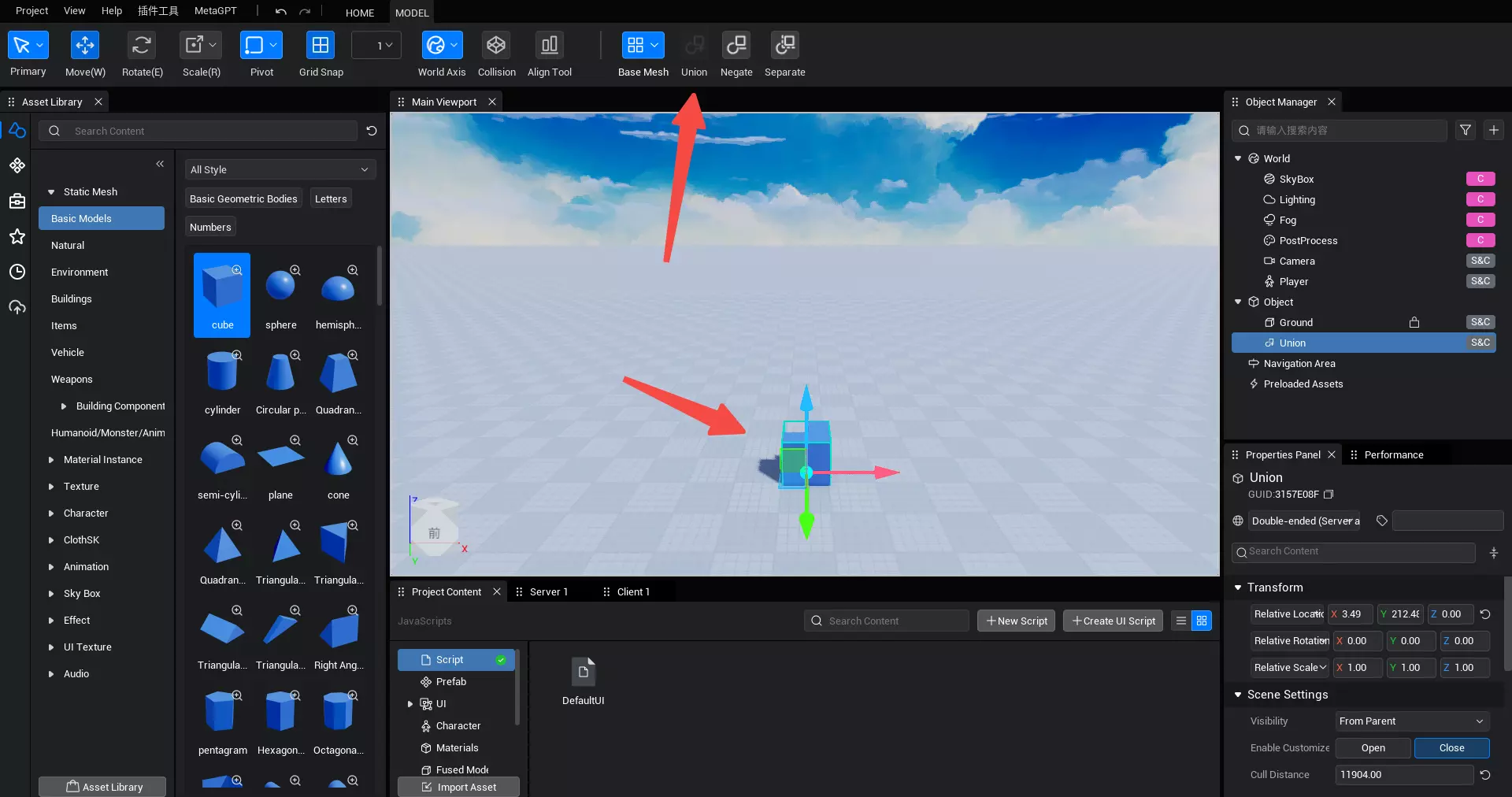 |
3. 分离工具
分离工具可以将合并后的模型分离回各个部分,类似于“撤销”工具。
| 中文示例 | 英文示例 |
|---|---|
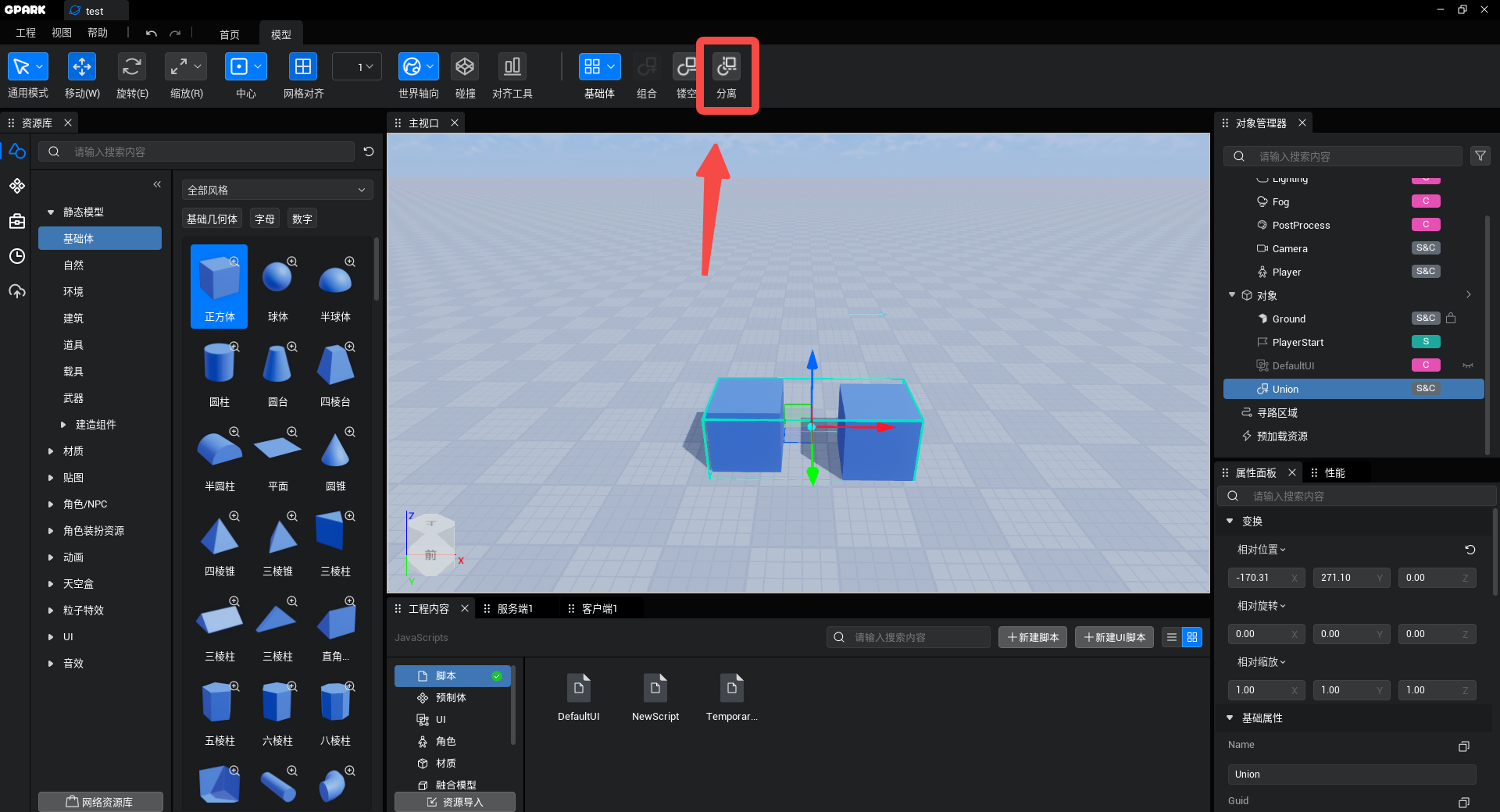 | 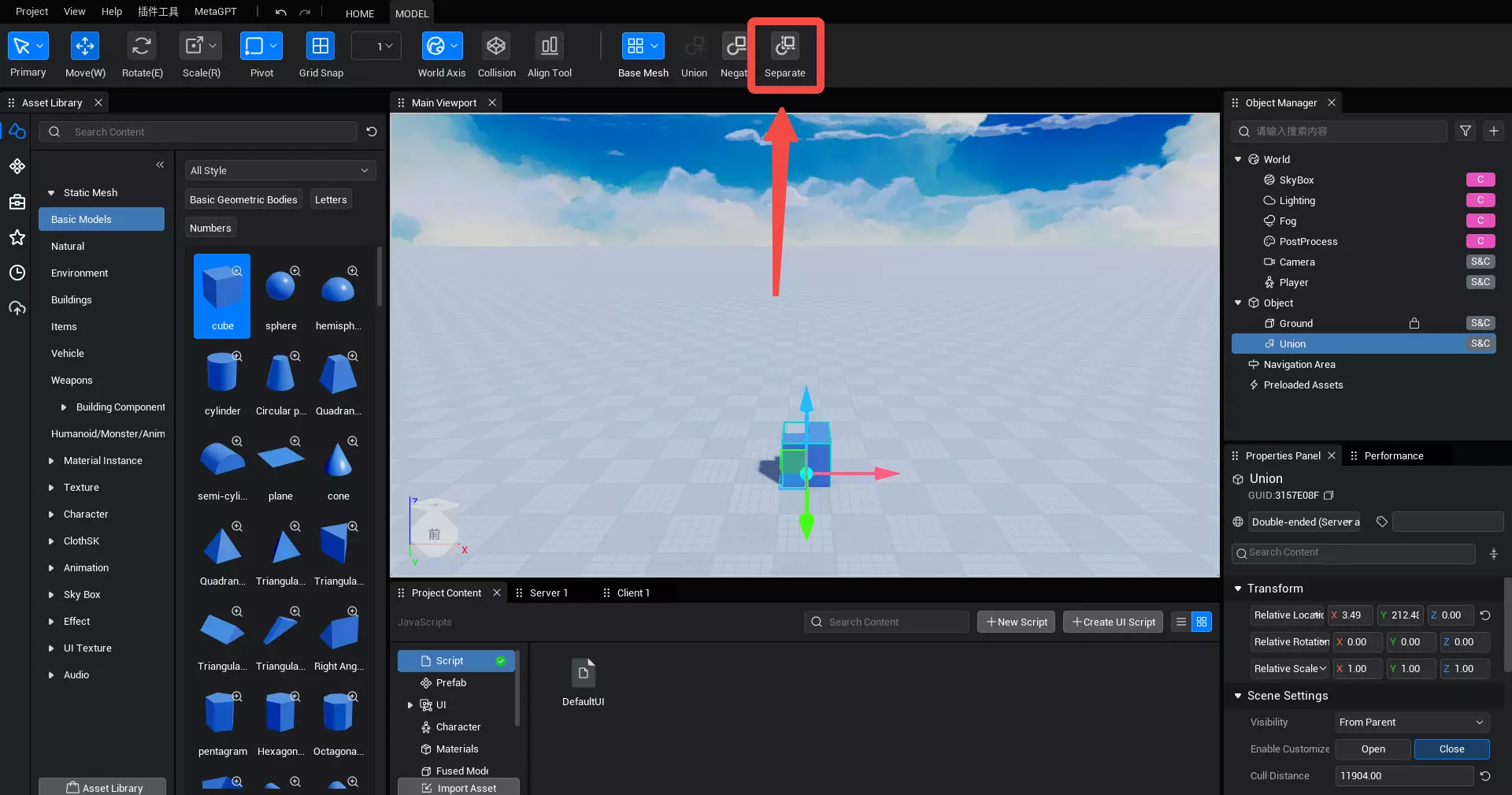 |
步骤1
选中想要进行分离的模型。
| 中文示例 | 英文示例 |
|---|---|
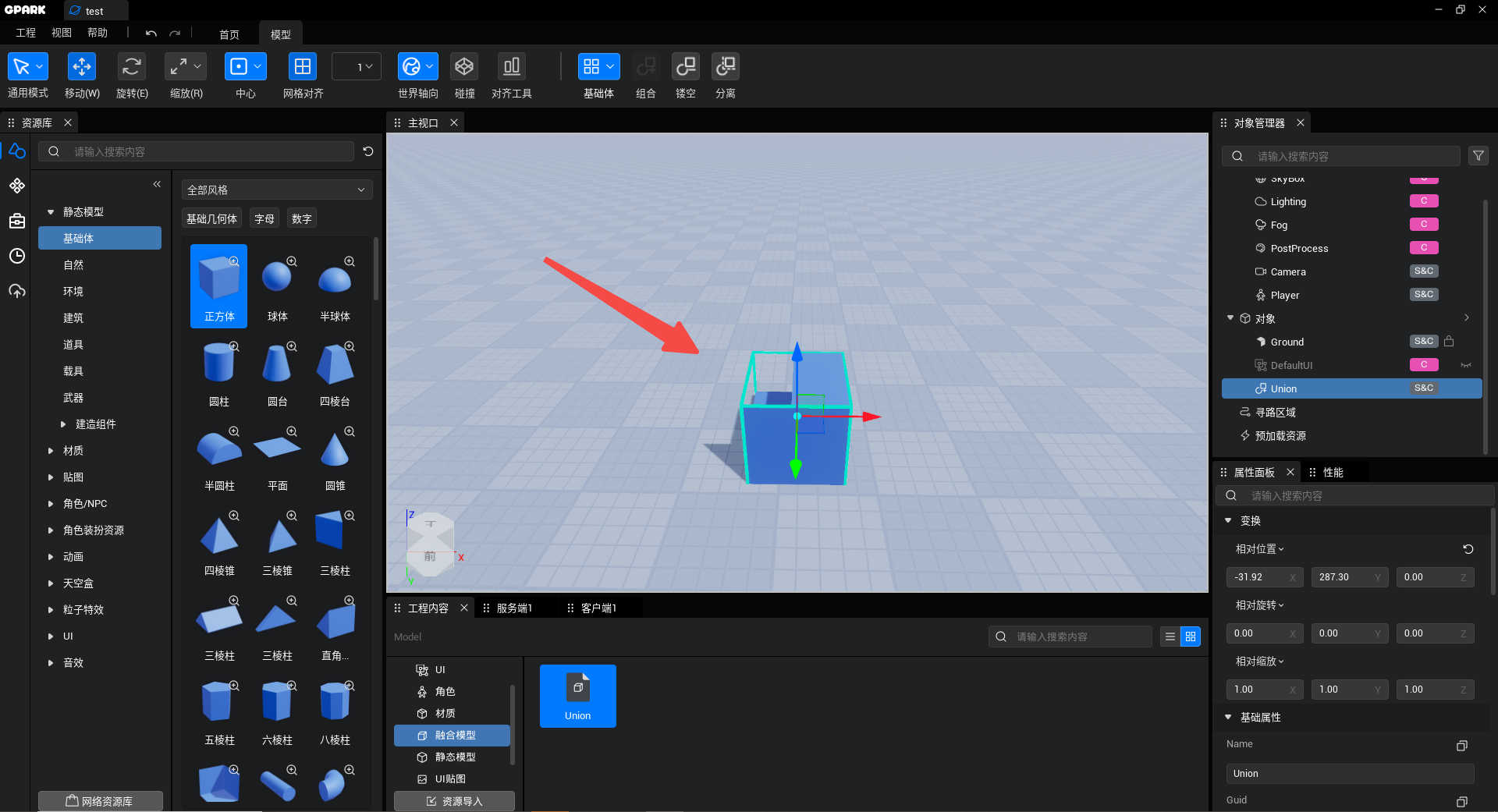 | 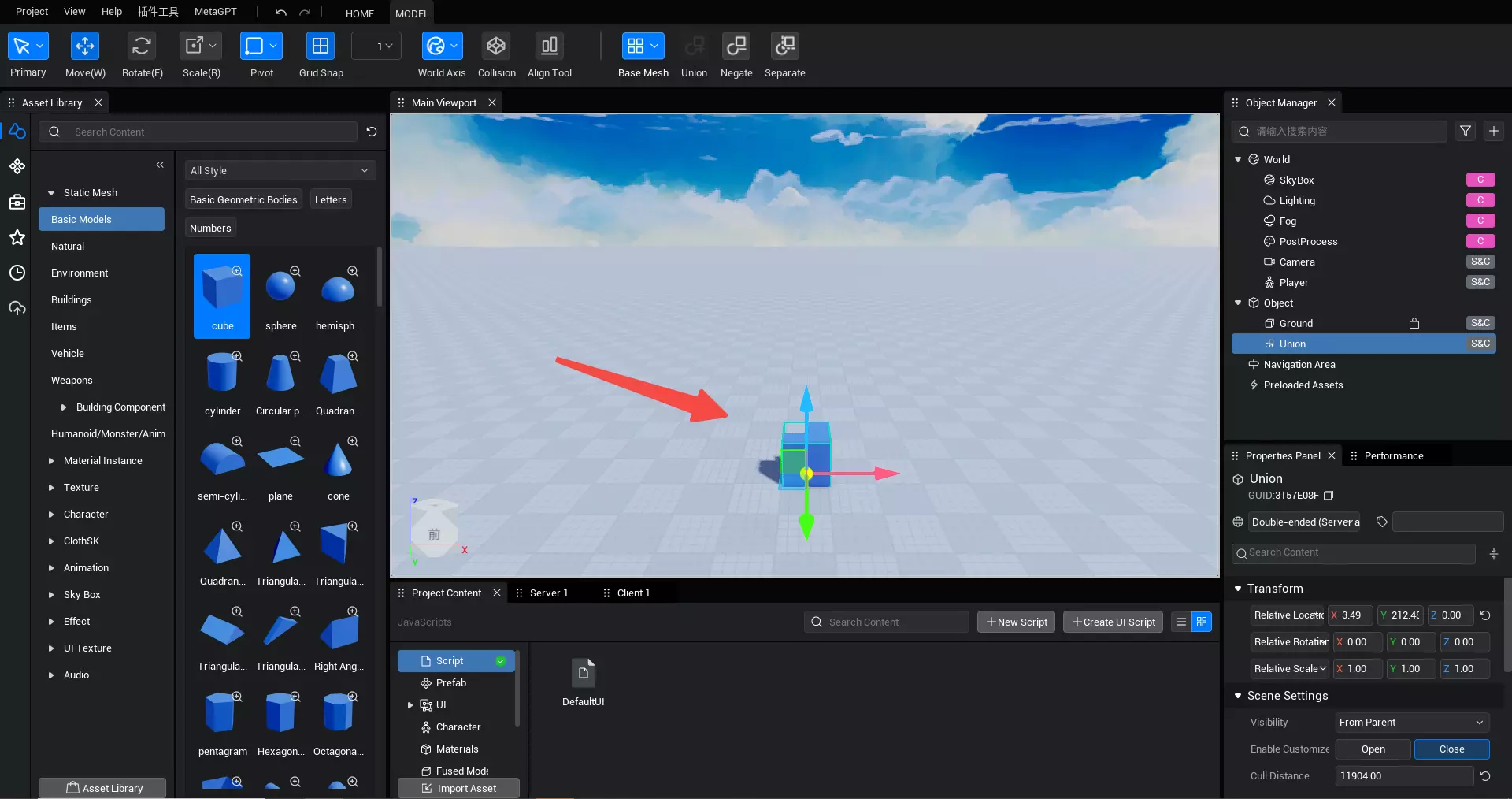 |
步骤2
单击工具栏中的分离工具,选中模型分离回上一次合并前的状态。
| 中文示例 | 英文示例 |
|---|---|
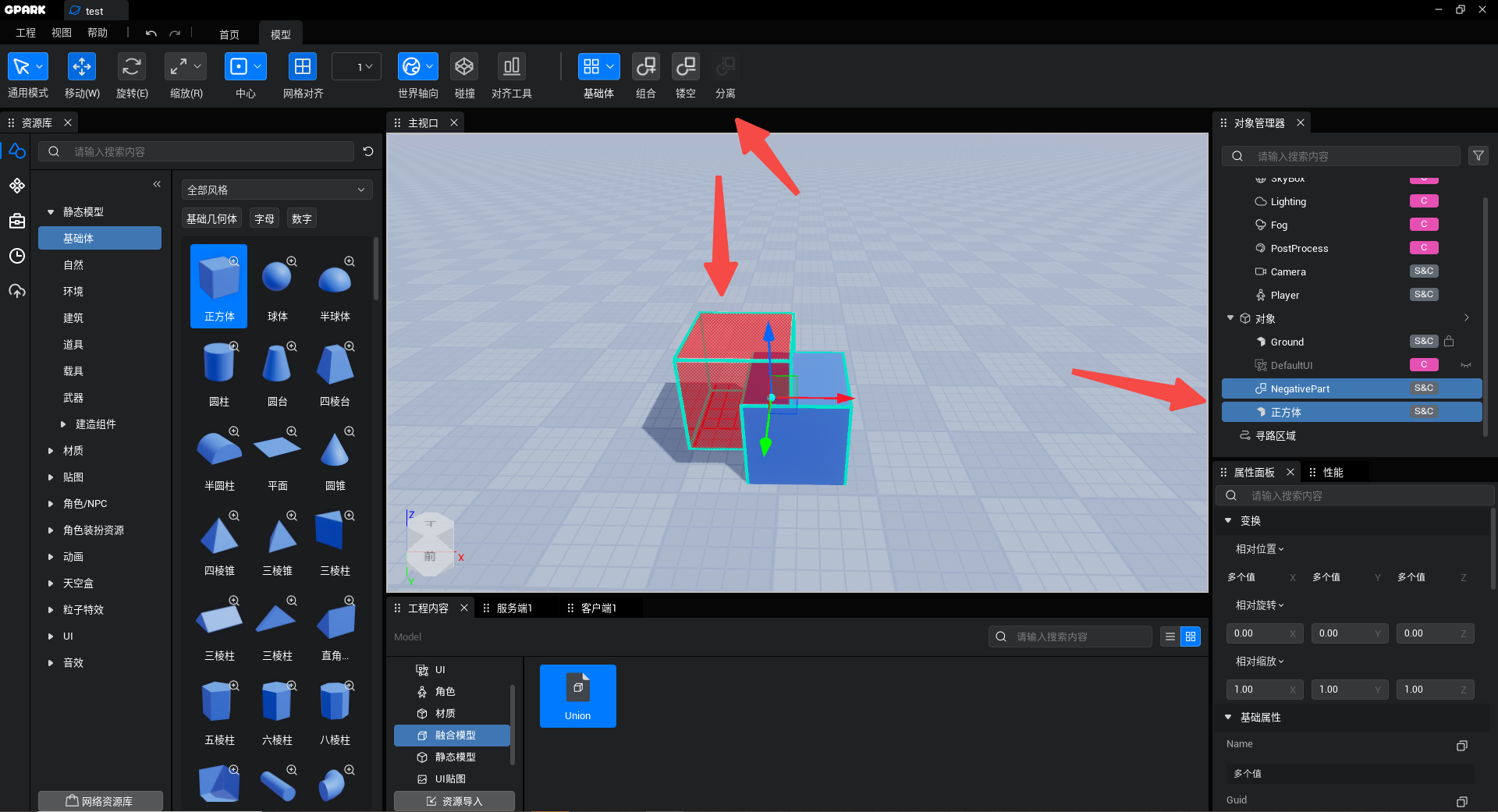 | 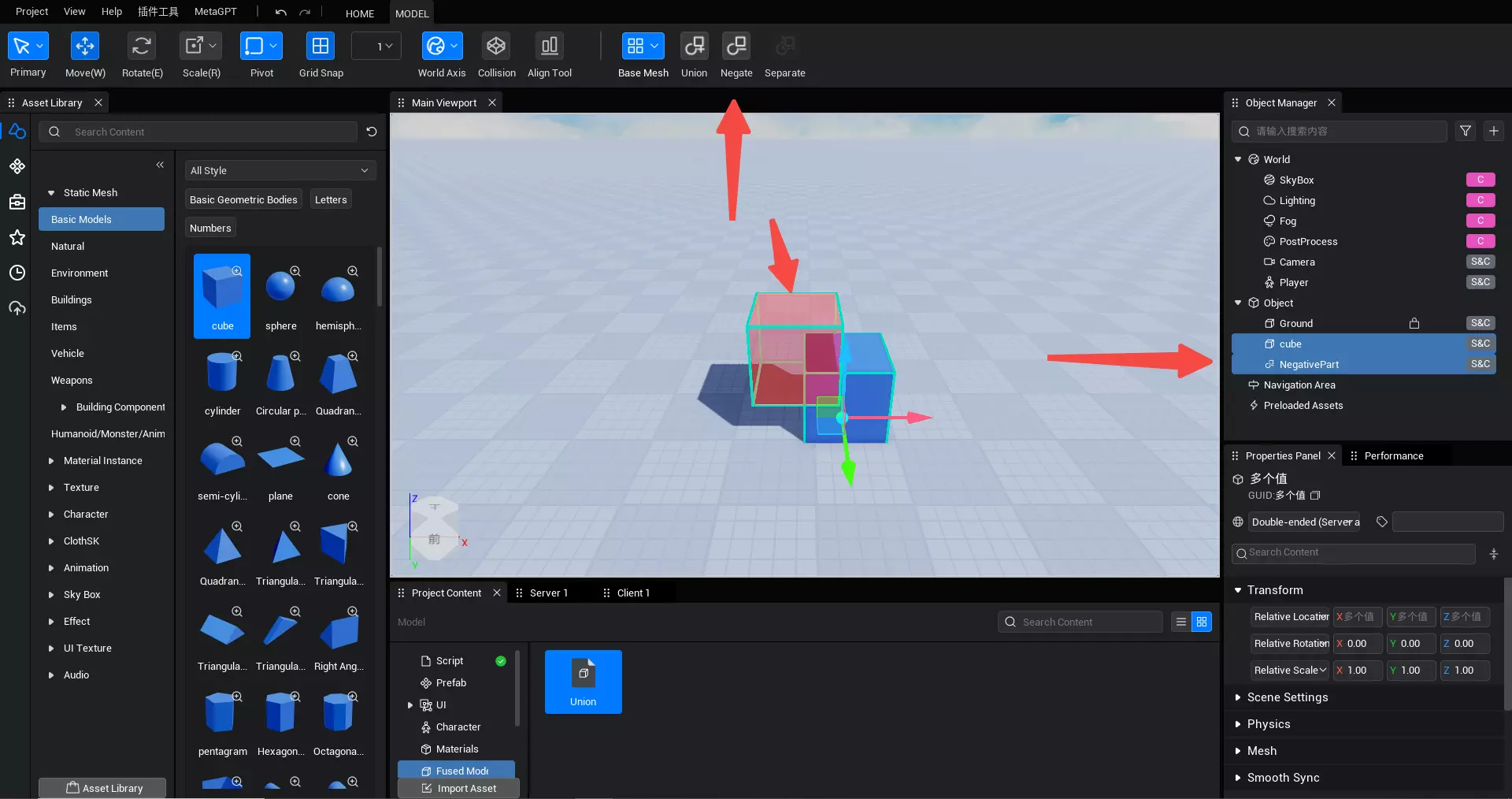 |
4. 保存为本地文件
合并后的Union模型可以通过对象管理器右键菜单中的保存为本地文件选项,将模型文件导出到工程内容中。工程内容中的本地文件拖入场景中重新生成时,依然可以将模型分离为合并前的状态。
| 中文示例 | 英文示例 |
|---|---|